Vous avez déjà été confronté à cette situation frustrante où votre ordinateur Windows 10 refuse obstinément de s’arrêter, comme s’il avait une vie propre ? Ne vous inquiétez pas, vous n’êtes pas seul. La coupable ? L’application Elara ! Mais qu’est-ce que c’est au juste ? Et pourquoi diable empêche-t-elle notre cher système d’exploitation de se reposer en paix ? Dans cet article, nous allons plonger dans l’univers mystérieux d’Elara, découvrir comment résoudre ce problème d’arrêt et même explorer des alternatives pour dire adieu à cette application indésirable. Préparez-vous à dire « au revoir » à Elara et « bonjour » à une utilisation fluide de votre ordinateur !
Sommaire
Qu’est-ce que l’application Elara : pourquoi empêche-t-elle Windows 10 de s’arrêter ?
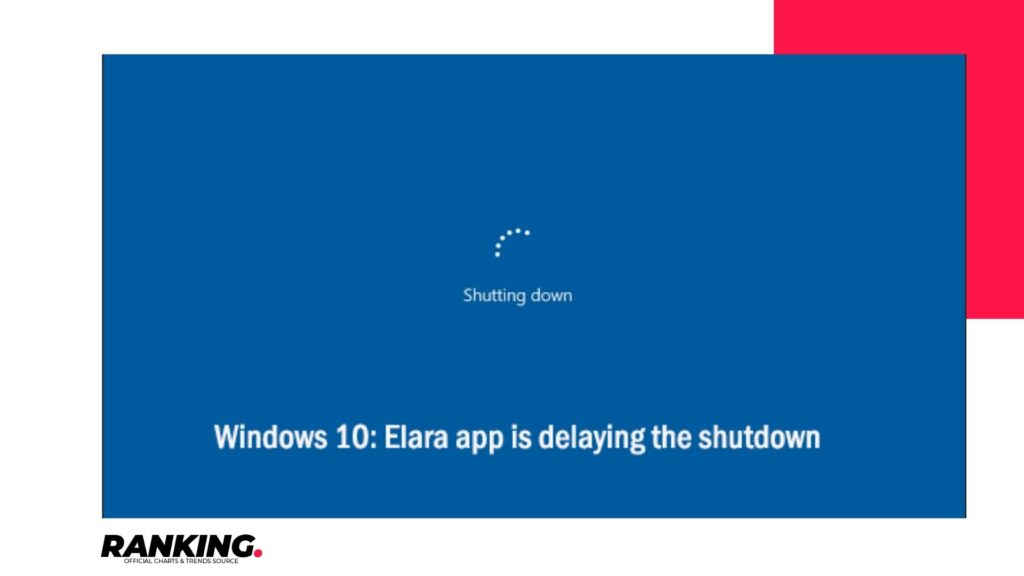
| Informations |
|---|
| L’application Elara est une application associée au processus ApntEX.exe dans le gestionnaire de tâches de Windows 10. |
| Certaines applications peuvent empêcher l’arrêt du système, et Elara en fait partie. |
| Pour éviter que les applications ne bloquent l’arrêt du système, vous pouvez créer une nouvelle valeur DWORD (32 bits) nommée AutoEndTasks et lui donner une valeur de 1. |
| Il est recommandé de désactiver Elara avant d’arrêter le système en cliquant avec le bouton droit sur la barre des tâches et en sélectionnant Gestionnaire des tâches. |
| Il est possible de configurer Elara pour qu’il quitte automatiquement, ce qui affectera toutes les applications qui peuvent empêcher l’arrêt du système. |
| L’application Elara est utilisée par plusieurs fabricants d’ordinateurs car ils utilisent souvent le même matériel et peuvent partager les mêmes applications de gestion des composants matériels. |
Qu’est-ce que l’application Elara?
L’application Elara est un programme spécial installé par le fabricant d’un ordinateur portable. Elle est principalement utilisée pour contrôler le pavé tactile sur les ordinateurs portables. Cette application est installée par divers fabricants d’ordinateurs portables tels que Dell, HP, Lenovo, et bien d’autres. Il est à noter que les fabricants peuvent renommer cette application. Ainsi, elle peut porter un autre nom sur certains ordinateurs.
Elara et Windows 10
Elara est associée au processus ApntEX.exe dans le Gestionnaire des tâches de Windows 10. C’est une application qui peut parfois empêcher Windows 10 de s’arrêter correctement. Cela peut poser des problèmes pour les utilisateurs qui souhaitent éteindre leur ordinateur. Cependant, il est possible de désactiver l’application Elara en toute sécurité. Néanmoins, il est important de noter que l’application redémarrera après avoir été désactivée. Par conséquent, il est recommandé de la désactiver avant d’arrêter le système.
A découvrir aussi << Tinder avis : Découvrez les secrets de cette application de rencontres >>
Comment résoudre le problème d’arrêt de Windows 10 avec Elara?
Pour empêcher l’application Elara d’interférer avec l’arrêt de Windows 10, voici les étapes à suivre :
- Faites un clic droit sur la barre des tâches et sélectionnez Gestionnaire des tâches.
- Allez dans l’onglet Processus.
- Recherchez Elara et sélectionnez-le.
- Cliquez sur le bouton Fin de tâche en bas à droite.
Pour configurer Elara afin qu’il se termine automatiquement, vous pouvez suivre ces étapes supplémentaires :
- Appuyez sur le raccourci clavier Win+R pour ouvrir la boîte Exécuter.
- Dans la boîte Exécuter, tapez « regedit » et appuyez sur Entrée.
- L’Éditeur du Registre s’ouvrira.
- Accédez à la clé suivante : HKEY_CURRENT_USER\Control Panel\Desktop.
- Configurez les paramètres nécessaires pour permettre à Elara de se terminer automatiquement.
Il est important de noter que cette solution affectera toutes les applications qui peuvent empêcher un système de s’arrêter, et pas seulement Elara.
A lire aussi << Comment désinstaller Altruistics de Windows 11/10 : 12 étapes faciles pour vous débarrasser définitivement de ce logiciel indésirable >>
Pourquoi désinstaller Elara?
Malgré sa fonctionnalité, l’application Elara peut causer des problèmes avec l’arrêt de Windows 10. Pour résoudre ce problème, vous pouvez désinstaller le dispositif de pavé tactile dans le Gestionnaire de périphériques, puis redémarrer le système. Windows 10 détectera le matériel et installera les pilotes correspondants. Si les pilotes ne s’installent pas automatiquement, vous pouvez les installer ou les mettre à jour manuellement dans le Gestionnaire de périphériques.
A découvrir aussi << MSpy Prix : Découvrez les tarifs attractifs de cette application de surveillance >>
Alternatives à Elara
Windows dispose de pilotes génériques pour le pavé tactile qui peuvent remplacer Elara. Pour plus de sécurité, il est recommandé d’avoir une souris à portée de main avant de supprimer l’application Elara. Vous pouvez également rechercher et télécharger des pilotes de pavé tactile Synaptics compatibles avec votre système. Ces pilotes peuvent être trouvés sur le site Web du fabricant de l’ordinateur portable. Les pilotes Elan peuvent également fonctionner comme une alternative aux pilotes génériques de Windows 10. Ainsi, l’installation de pilotes alternatifs est une solution raisonnable au problème.
Lire aussi >> Comment afficher barre d’outils AutoCAD ?
L’application Elara est une application installée par les fabricants d’ordinateurs portables pour contrôler le pavé tactile. Elle peut empêcher Windows 10 de s’arrêter en raison de son fonctionnement.
Pour désactiver l’application Elara, vous pouvez suivre ces étapes :
1. Cliquez avec le bouton droit de la souris sur la barre des tâches et sélectionnez Gestionnaire des tâches.
2. Accédez à l’onglet Processus.
3. Recherchez Elara et sélectionnez-le.
4. Cliquez sur le bouton Terminer la tâche en bas à droite.
Oui, vous pouvez configurer Elara pour qu’elle se ferme automatiquement en modifiant une valeur dans le registre de Windows. Vous devrez créer une nouvelle valeur DWORD appelée AutoEndTasks et la définir sur 1.
Oui, vous pouvez désinstaller l’application Elara de votre système Windows 10. Cependant, il est recommandé d’avoir une souris à portée de main avant de la supprimer, car Windows dispose de pilotes génériques pour le pavé tactile.




